Hogyan vágni fotók számítógépen 3 lépésben
Vágd körbe a számítógépen könnyen és gyorsan
Hol kezdjük?
Az első dolog, amit meg kell tölteni a „fotós” a számítógépen. Telepítés ideje kevesebb, mint 5 perc. Üdvözöljük menü jelenik meg a képernyőn. Kattintson a „Megnyitás fotó”, és adja az utat a program kívánt képet vágni. Akkor megy a „kompozíció” részben válassza ki az „Crop” opciót.
Crop - egy eszköz vágás képek, hogy segít megszabadulni a felesleges elemeket a széleit a fényképet, és készítse el a képet vizuálisan harmonikus. Vágásnál, akkor válasszon ki egy új határ a kép maga.
1. lépés: Állítsa be a rács
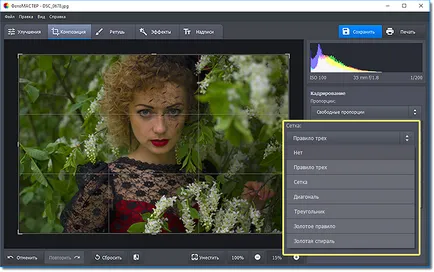
2. lépés: Adja meg az új arányok
A program 5 kész arányban fotókat. Kattints bármelyik megvalósítási módja, hogy észre, és megszerzi a kiválasztott keret alakját. Lesz szükség, hogy azonosuljanak vele, és rögzíti a burkolatot határoló változásokat. A listán kiválaszthatja a „Méretarány megtartása”, akkor a alapján kerül sor az eredeti fénykép méretét.
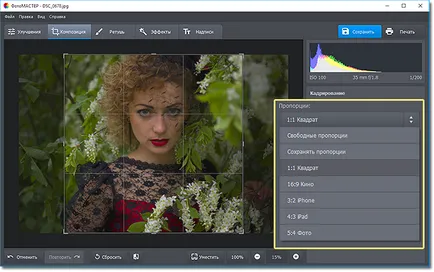
3. lépés: termés a fénykép magad
Akkor vágd körbe a számítógépen kézzel. Válassza ki a „Free képarány”, és az egér, hogy beállítsa a kívánt képkocka. Ha szükséges, a fotót forgatni. Húzza a skálán csúszkát jobbra forgatni a képet jobbra vagy balra forgatni az óramutató járásával ellentétes. Kattintson az „Apply” után.
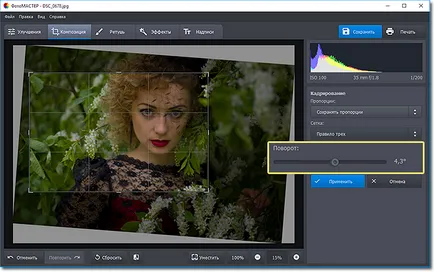
Feldolgozás és javíthatja a képek a „fotós”
A fotó alkalmazás meg fogja találni több tucat eszközök képjavító. Például, miután a fotó levágásával lehet egészíteni puha vignettálás. Szóval összpontosított a kép közepén. Ez a funkció akkor is megtalálja a „kompozíció” részben. Válasszuk ki az optimális teljesítmény, alakja és árnyékolás a vignettálás a megfelelő méretarányban. Photo átalakul a pillanatok!
Ha a kép egy része hiányzik, vagy a színek a fény, ez is korrigálható. Vissza a „fejlesztések” részt, és a jogot, hogy a beállításokat a panelen. Itt állíthatja be az expozíciót, kontraszt, telítettség az egész képet, vagy csak az egyes színek, és adjunk hozzá kép élessége vagy elmosódottá kissé.
Együttműködik fotók a műfaj a portré? Ebben az esetben, nem adja át a „retusáló” részben. Itt fedezi fel a problémás területek a bőrön útján bélyegző, illetve folyamat töredékei eszközök menüből „Proof”. A kezelés tájképeknél, kísérlet egy gradiens szűrővel. Ez az opció segít hangsúlyozni a méltóságát fotók és kisimítja hiányosságai.

Eredeti fénykép után a vágás és feldolgozás
Amikor a munka befejeződött, kattintson a „Save” a jobb felső sarokban. Határozza meg a helyet, ahol el szeretné helyezni a képeket, és a kívánt formátumot. Most, hogy tudjuk, hogyan kell vágni fotók nélkül Photoshop és javítja annak minőségét. Telepítse a programot a számítógépre „fotósok” most, és ez már nem lesz gond!